
Menggunakan kotak mail favorit di Mail di Mac
Anda dapat menjadikan kotak mail sebagai favorit sehingga mudah diakses di Favorit di bar samping Mail atau di bar Favorit.
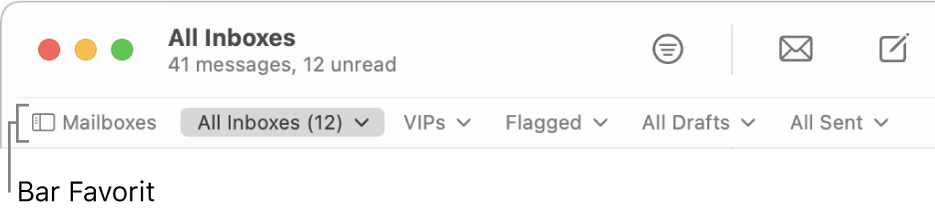
Kiat: Untuk menampilkan atau menyembunyikan bar samping Mail, pilih Lihat > Tampilkan Bar Samping atau Lihat > Sembunyikan Bar Samping, atau tekan Control-Command-S. Untuk bar Favorit, pilih Lihat > Tampilkan Bar Favorit atau Lihat > Sembunyikan Bar Favorit, atau tekan Option-Shift-Command-H.
Menambahkan kotak mail ke Favorit
Di app Mail ![]() di Mac Anda, lakukan salah satu hal berikut:
di Mac Anda, lakukan salah satu hal berikut:
Di bar samping Mail: Seret kotak mail dari bagian lain dari bar samping ke Favorit. Anda juga dapat mengeklik tombol Tambah
 di bagian atas Favorit, memilih kotak mail dari menu pop-up (kotak mail yang diredupkan sudah ada di Favorit), lalu klik OKE.
di bagian atas Favorit, memilih kotak mail dari menu pop-up (kotak mail yang diredupkan sudah ada di Favorit), lalu klik OKE.Di bar Favorit: Seret kotak mail dari bar samping Mail ke bar Favorit.
Bar samping Mail dan bar Favorit menampilkan kotak mail favorit yang sama.
Menggunakan kotak mail favorit
Di app Mail ![]() di Mac Anda, lakukan salah satu hal berikut:
di Mac Anda, lakukan salah satu hal berikut:
Membuka kotak mail favorit: Klik kotak mail favorit di bar samping Mail atau bar Favorit, atau pilih Kotak Mail > Buka Kotak Mail Favorit, lalu pilih kotak mail.
Memindahkan pesan ke kotak mail favorit: Pilih satu atau beberapa pesan di daftar pesan, lalu seret ke kotak mail favorit di bar samping Mail atau bar Favorit.
Memindahkan pesan ke luar kotak mail favorit: Pilih satu atau beberapa pesan di kotak mail favorit, lalu seret ke kotak mail lain, atau pilih Pesan > Pindahkan ke, lalu pilih kotak mail.
Menghapus kotak mail dari Favorit
Di app Mail ![]() di Mac Anda, lakukan salah satu hal berikut:
di Mac Anda, lakukan salah satu hal berikut:
Di bar samping Mail: Di Favorit, Control-klik kotak mail, lalu pilih Hapus dari Favorit.
Di bar Favorit: Seret kotak mail ke luar bar Favorit; efek visual dan bunyi menunjukkan bahwa kotak mail telah dihapus.